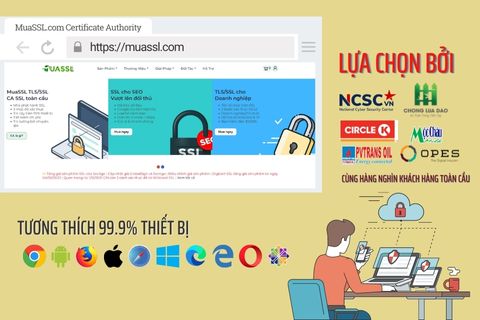Chủ đề
Tìm câu trả lời trong các chủ đềTin tức
Các tin tức & thông báoCần làm gì khi một Root CA hết hạn hoặc cập nhật
Tại sao phải cập nhật Root CA?
Có hai lý do chính và vô cùng quan-trọng để bạn phải thường xuyên cập nhật kho lưu trữ chứng chỉ gốc này:
1. Chứng chỉ gốc có hạn sử dụng
Giống như hộ chiếu thật, các chứng chỉ gốc cũng có ngày hết hạn. Một khi chứng chỉ gốc hết hạn, mọi hộ chiếu (chứng chỉ SSL) do nó cấp phát trước đây sẽ không còn được hệ thống tin tưởng nữa. Điều này dẫn đến việc trình duyệt từ chối kết nối đến các trang web vẫn đang sử dụng chuỗi chứng chỉ được xây dựng từ gốc đã hết hạn đó. Một sự cố nổi tiếng đã xảy ra vào năm 2021 khi chứng chỉ gốc của Lets Encrypt hết hạn, khiến hàng triệu trang web và thiết bị cũ trên toàn cầu không thể truy cập được.
2. Nâng cấp để tăng cường bảo mật
Thế giới mạng luôn vận động với các mối đe dọa an ninh ngày càng tinh vi. Các nhà cung cấp chứng thực liên tục nâng cấp các tiêu chuẩn bảo mật và thuật toán mã hóa của họ để đối phó. Việc cập nhật Root CA đảm bảo máy tính của bạn nhận biết và hỗ trợ các tiêu chuẩn bảo mật mạnh mẽ nhất, giúp bảo vệ dữ liệu của bạn khỏi các cuộc tấn công.
Hậu quả khi không cập nhật Root CA
Nếu kho lưu trữ chứng chỉ gốc trên máy của bạn quá cũ, bạn sẽ đối mặt với nhiều phiền toái:
- Lỗi trình duyệt và bị chặn truy cập: Đây là hậu quả rõ ràng nhất. Bạn sẽ liên tục gặp các cảnh báo bảo mật và không thể truy cập vào các trang web thiết yếu như dịch vụ ngân hàng trực tuyến, trang thương mại điện tử, email công ty, và nhiều nền tảng khác.
- Gián đoạn các ứng dụng khác: Vấn đề không chỉ giới hạn ở trình duyệt. Các ứng dụng khác trên máy tính cũng dựa vào kết nối an toàn để hoạt động. Nếu Root CA lỗi thời, các phần mềm như ứng dụng email (Outlook, Thunderbird), VPN, các chương trình tự động cập nhật, hay thậm chí cả các ứng dụng nhắn tin cũng có thể ngừng hoạt động hoặc không thể kết nối đến máy chủ.
- Rủi ro về an ninh: Mặc dù hiếm gặp, việc phớt lờ các cảnh báo chứng chỉ và cố gắng truy cập có thể khiến bạn có nguy cơ bị tấn công xen giữa (man-in-the-middle), nơi kẻ gian có thể chặn và đánh cắp thông tin nhạy cảm của bạn.
Bạn cần làm gì? Câu trả lời đơn giản hơn bạn nghĩ ✅
Đối với hầu hết người dùng, giải pháp vô cùng đơn giản:
Hãy luôn bật tính năng tự động cập nhật cho hệ điều hành (Windows, macOS) và trình duyệt web (Chrome, Firefox, Edge).
Các bản cập nhật hệ thống và trình duyệt lớn thường đi kèm với danh sách Root CA mới nhất. Bằng cách giữ cho phần mềm của mình luôn ở phiên bản mới nhất, bạn đã gián tiếp đảm bảo rằng các chứng chỉ gốc cần thiết cũng được cập nhật, giúp bạn tránh xa các sự cố kết nối không đáng có.
A. Đối Với Người Dùng Cuối: Cần Làm Gì Để Giải Quyết Lỗi Kết Nối
Giải pháp cho người dùng cuối thường khá đơn giản và tập trung vào việc cập nhật phần mềm.
Giải Pháp 1: Ưu Tiên Hàng Đầu - Bật Cập Nhật Tự Động (Hầu hết các trường hợp)
Đây là cách dễ dàng và hiệu quả nhất. Hãy đảm bảo hệ điều hành và trình duyệt của bạn được thiết lập để tự động cập nhật.
-
Trên Windows: Vào
Settings>Update & Security>Windows Updatevà nhấnCheck for updates. Hãy cài đặt tất cả các bản cập nhật quan trọng và tùy chọn. -
Trên macOS: Vào
System Settings(hoặc System Preferences) >Software Updatevà cài đặt bất kỳ bản cập nhật nào có sẵn. -
Trình duyệt (Chrome, Firefox, Edge): Các trình duyệt hiện đại thường tự động cập nhật. Bạn có thể kiểm tra bằng cách vào menu
Help>About(ví dụ:About Google Chrome) để buộc nó kiểm tra và cài đặt phiên bản mới nhất.
Giải Pháp 2: Xử Lý Thủ Công Khi Cần Thiết (Nếu cách 1 không hiệu quả)
Nếu việc cập nhật tự động không giải quyết được vấn đề, bạn có thể thử các bước sau:
1. Đối với Windows (Phiên bản cũ hơn):
-
Cập nhật Root Certificates tự động: Mở
Command Promptvới quyền quản trị (Run as Administrator) và chạy lệnh sau để làm mới các chứng chỉ gốc từ Microsoft: -
Xóa Cache SSL: Đôi khi máy tính lưu lại trạng thái chứng chỉ cũ.
-
Vào
Control Panel>Internet Options. -
Trong tab
Content, nhấn vào nútClear SSL state.
-
Vào
2. Đối với Trình duyệt Firefox:
- Firefox sử dụng kho lưu trữ chứng chỉ riêng, không phụ thuộc vào hệ điều hành. Do đó, cách duy nhất và hiệu quả nhất là cập nhật trình duyệt Firefox lên phiên bản mới nhất.
3. Đối với macOS (Phiên bản rất cũ):
- Việc cập nhật thủ công rất phức tạp. Giải pháp tốt nhất và an toàn nhất là nâng cấp hệ điều hành macOS lên một phiên bản mới hơn được Apple hỗ trợ.
4. Đối với Linux (Ubuntu/Debian):
- Mở Terminal và chạy các lệnh sau để cài đặt lại và cập nhật kho chứng chỉ:
sudo apt-get update sudo apt-get install --reinstall ca-certificates sudo update-ca-certificates
B. Đối Với Quản Trị Viên Máy Chủ: Các Máy Chủ Cũ Cần Thực Hiện Gì?
Đối với các máy chủ, đặc biệt là các hệ thống cũ, vấn đề thường nằm ở chuỗi chứng chỉ (certificate chain) mà máy chủ gửi đến người dùng. Máy chủ có thể đang gửi một chuỗi chứng chỉ được ký chéo (cross-signed) bởi một Root CA đã hết hạn.
Bước 1: Kiểm Tra Chuỗi Chứng Chỉ Hiện Tại
Sử dụng một công cụ trực tuyến như SSL Labs SSL Test, nhập tên miền của bạn và kiểm tra kết quả. Công cụ sẽ hiển thị chuỗi chứng chỉ mà máy chủ của bạn đang cung cấp. Hãy chú ý đến các cảnh báo Chain issues hoặc Contains anchor (chỉ ra chứng chỉ gốc đã hết hạn).
Bước 2: Cấu Hình Máy Chủ Để Gửi Chuỗi Chứng Chỉ Hiện Đại
Giải pháp là ngừng gửi chuỗi chứng chỉ cũ và thay bằng chuỗi hiện đại không phụ thuộc vào Root CA đã hết hạn.
Ví dụ với Lets Encrypt: Trước đây, nhiều máy chủ được cấu hình để sử dụng tệp chain.pem, vốn chứa một chữ ký chéo từ Root CA cũ (như IdenTrust DST Root CA X3). Bây giờ, bạn cần cấu hình để sử dụng chuỗi dẫn đến Root CA hiện đại (như ISRG Root X1).
- Tìm tệp chứng chỉ của bạn: Tìm các dòng cấu hình SSL trong tệp của web server (ví dụ:
httpd.conf,ssl.confcho Apache, hoặc file cấu hình Nginx trongsites-available). - Thay đổi tệp chuỗi chứng chỉ:
- Đối với Nginx: Thay đổi dòng
ssl_certificateđể trỏ đến tệpfullchain.pemthay vìcert.pem. Tệpfullchain.pemđã bao gồm cả chứng chỉ của bạn và chuỗi trung gian hiện đại.# Cấu hình cũ có thể trông như thế này # ssl_certificate /etc/letsencrypt/live/yourdomain.com/cert.pem; # ssl_certificate_key /etc/letsencrypt/live/yourdomain.com/privkey.pem; # ssl_trusted_certificate /etc/letsencrypt/live/yourdomain.com/chain.pem; # Cấu hình MỚI được khuyến nghị ssl_certificate /etc/letsencrypt/live/yourdomain.com/fullchain.pem; ssl_certificate_key /etc/letsencrypt/live/yourdomain.com/privkey.pem;
- Đối với Apache: Thay đổi dòng
SSLCertificateFileđể trỏ đếncert.pemvà quan trọng nhất làSSLCertificateChainFile(hoặcSSLCACertificateFiletrên phiên bản cũ) để trỏ đếnchain.pemđược cung cấp bởi Certbot hiện đại, hoặc đảm bảofullchain.pemđược sử dụng đúng cách.# Cấu hình MỚI được khuyến nghị SSLCertificateFile /etc/letsencrypt/live/yourdomain.com/cert.pem SSLCertificateKeyFile /etc/letsencrypt/live/yourdomain.com/privkey.pem SSLCertificateChainFile /etc/letsencrypt/live/yourdomain.com/chain.pem
Lưu ý: Tệpchain.pemdo Certbot hiện đại tạo ra không còn chứa chứng chỉ ký chéo đã hết hạn. Hãy đảm bảo bạn đã gia hạn chứng chỉ gần đây.
- Đối với Nginx: Thay đổi dòng
Bước 3: Cập Nhật Kho Chứng Chỉ Của Chính Máy Chủ
Nếu máy chủ của bạn cũng cần kết nối đến các dịch vụ khác qua HTTPS (ví dụ: gọi API, tải xuống bản cập nhật), nó cũng cần một kho lưu trữ chứng chỉ gốc (trust store) cập nhật.
- Trên Linux (Ubuntu/Debian):
sudo apt-get update && sudo apt-get install --reinstall ca-certificates
- Trên Linux (CentOS/RHEL):
sudo yum update ca-certificates
Bước 4: Khởi Động Lại Dịch Vụ
Sau khi thực hiện các thay đổi, đừng quên khởi động lại dịch vụ web server để áp dụng cấu hình mới.
-
Đối với Apache:
sudo systemctl restart apache2hoặcsudo systemctl restart httpd -
Đối với Nginx:
sudo systemctl restart nginx
Bằng cách thực hiện các hành động trên, cả người dùng và quản trị viên hệ thống đều có thể đảm bảo rằng các kết nối được duy trì an toàn và không bị gián đoạn bởi các chứng chỉ gốc đã lỗi thời.
Thông tin tham khảo
## Sectigo
- Về việc hết hạn Root CA cũ (AddTrust):
- Thông báo về việc chuyển đổi sang các Root CA công khai mới:
## DigiCert
- Về các cập nhật Root và Intermediate CA:
- Trang tải về và kiểm tra các chứng chỉ gốc của DigiCert:
## GlobalSign
- Hướng dẫn về việc Root Certificate hết hạn:
- Thông báo về các thay đổi sắp tới đối với TLS Roots:
## SSL.com
- Giải thích về Nhà cung cấp chứng thực (Certificate Authority):
- Giải thích về Chuỗi tin cậy (Chains of Trust):